Želite li naučiti kako ukloniti pozadinu u Photoshopu? Tada ste došli na pravo mjesto. Stvorili smo detaljan vodič koji će vam pomoći da naučite ovu novu vještinu. U ovom uputstvu detaljno ćemo razgovarati o uklanjanju pozadine sa slike u Photoshopu. Koristit ćemo naučiti kako koristiti Pen Tool kako bismo pozadinu slike učinili prozirnom. Također ćemo razgovarati o tome gdje možete koristiti slike nakon što ih učinite prozirnima. Ovaj je vodič namijenjen početnicima, ali napredniji korisnici to mogu koristiti i da nauče nešto novo. Možete slijediti korake i ukloniti pozadinu sa slike pomoću alata Pen Pen. Počnimo.
Zašto trebate ukloniti pozadinu u Photoshopu?
Prvo što morate razumjeti je zašto morate ukloniti pozadinu sa slike u Photoshopu. Mnogo je razloga zbog kojih biste sliku željeli učiniti transparentnom.
Ponekad u dizajnu trebate koristiti logotip, ali on ima bijelu pozadinu koja bi mogla izgledati loše kad se koristi u vašem dizajnu. Ili ćete možda trebati dodati fotografiju proizvoda na svoje web mjesto bez pretrpane pozadine. Možda ćete također trebati spojiti dvije fotografije i dodati istu pozadinu.
U ovakvim trenucima morate naučiti kako ukloniti pozadinu sa slike. Ovo može zvučati teško, ali zapravo je prilično lako.
Postoji nekoliko alata pomoću kojih možete ukloniti pozadinu slike iz Photoshopa. Neke je lakše koristiti, dok su drugi načini malo dugotrajni. Ali najbolji alat za ovu svrhu je Pen Tool u Photoshopu. Kasnije ćemo pogledati kako možete ukloniti pozadinu sa slike pomoću alata Pen.
Dakle, ako ikada poželite da vaša slika izgleda oštro, upotrijebite grafiku u svom dizajnu ili izradite kolaž, možete ukloniti pozadinu sa slike u Photoshopu prije nego što je upotrijebite u konačnom proizvodu. To može istaknuti vaše dizajne i slike.
Kako ukloniti pozadinu u Photoshopu?
Photoshop dolazi s puno alata koji vam mogu pomoći ukloniti pozadinu sa slike. Uz širok raspon alata za odabir koji su dostupni u Photoshopu, imate slobodan izbor da odaberete bilo koji alat koji želite. Ali ako ste početnik, ovo bi vas moglo malo zbuniti.
Ukratko ćemo pogledati neke od najčešće korištenih metoda uklanjanja pozadine sa slike u Photoshopu, a vi možete odlučiti koju želite koristiti.
- Magic Eraser Tool: Jedan od najpopularnijih alata, Magic Eraser Tool može bilo koju sliku učiniti prozirnom jednostavnim klikom na nju. Možda ćete trebati kliknuti nekoliko puta da biste dobili sva pozadinska područja.
- Alat za brisanje pozadine: Ovaj alat djeluje na isti način kao Magic Eraser Tool, ali izrađen je posebno za pozadinski dio slike. Jednostavno kliknite na pozadinu i gledajte kako nestaje.
- Alat za čarobni štapić: Ovaj alat omogućuje vam odabir dijelova slike. Možete jednostavno kontrolirati dijelove slike koje želite ukloniti. Sve što morate učiniti je odabrati pozadinu i izbrisati je s tipkovnice.
- Lasso alat: Lasso Tool jedan je od alata za odabir koji može ukloniti pozadinu sa slike. Ovaj alat pažljivo odabire oko granice objekta. Zatim možete obrnuti odabir i jednostavno izbrisati dio pozadine sa bilo koje slike.
- Alat za olovku: Alat olovke alat je koji najnapredniji korisnici radije koriste prilikom uklanjanja pozadine sa slike. U sljedećem ćemo odjeljku pogledati detaljan vodič za njegovu upotrebu.
Uklanjanje pozadine pomoću alata Pen
Pogledajmo kako možete ukloniti pozadinu sa slike pomoću alata Pen:
Korak 1: Otvorite sliku
Prvo što trebate učiniti je otvoriti sliku u Photoshopu. Sliku s koje želite ukloniti pozadinu možete otvoriti klikom na Datoteka-> Otvori. Pregledajte svoje računalo, odaberite sliku i kliknite otvori.
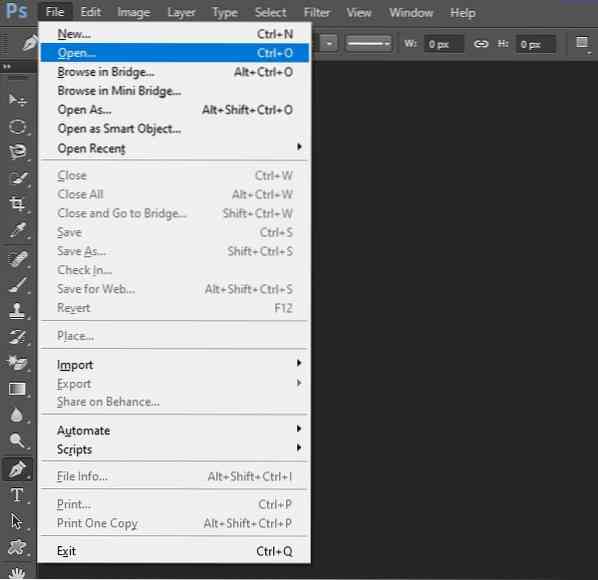
Korak 2: Odaberite alat
Sada na bočnom izborniku odaberite Pen Tool. To je ono što ćemo koristiti za uklanjanje pozadine sa slike. Ikonu Pen Tool lako je uočiti. Kliknite ga da biste ga odabrali ili pritisnite tipku prečac 'P' na tipkovnici.
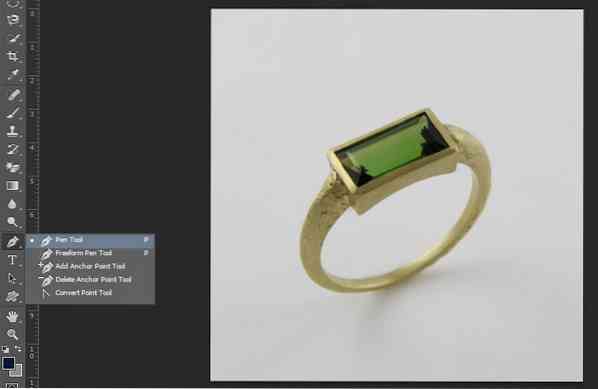
Korak 3: Nacrtajte put
Nakon što odaberete alat Pen, sada možete nacrtati put oko slike da biste je odabrali. Prvo, zumirajte svoju sliku. Dodajte sidrišta. Ovo vam oduzima malo vremena, pa budite strpljivi. Možete ga ukloniti i ako pogrešno dodate točku sidrišta.

U slučaju da vaša slika ima bliske granice, možda ćete trebati dodati drugu putanju za uklanjanje pozadine unutar granice slike, na primjer za prsten:

Korak 4: Preimenujte put
Sada kada ste završili put, idite na ploču Paths. Ako ne možete vidjeti ploču, idite na Windows -> Putovi. Označite ga da biste vidjeli svoje putove. Sada za svoju lakoću preimenujte put. Ovaj korak također možete preskočiti ako želite.

Korak 5: Pretvori u odabir
Sljedeći je korak pretvoriti put koji ste nacrtali Alatom olovka u odabir. To možete učiniti desnim klikom miša na put na ploči Paths. Sada kliknite opciju koja kaže "Napravi odabir".
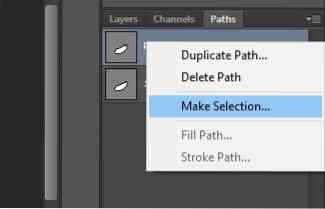
Tada ćete vidjeti okvir za poruku u kojem će se tražiti vrijednost Feather-a. Pero je omekšavanje strana slike. Možete odabrati prikladnu vrijednost poput 10 i kliknuti U redu.
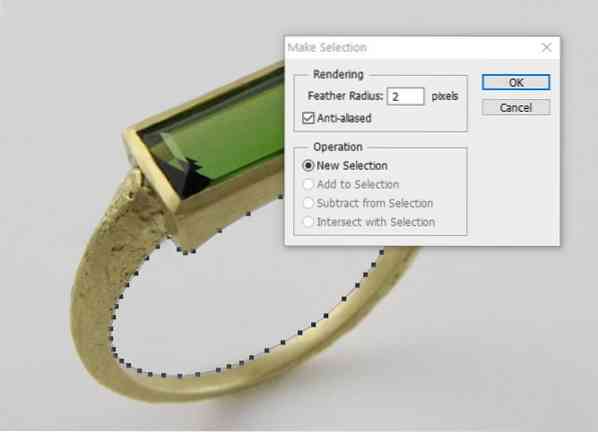
Korak-6 Inverzni odabir
Ako ste odabrali vanjsku granicu slike, možda ćete trebati izvršiti dodatni zadatak nakon pretvorbe puta u odabir. Idite na Select -> Inverse. Ovo će odabrati pozadinu i olakšati uklanjanje.
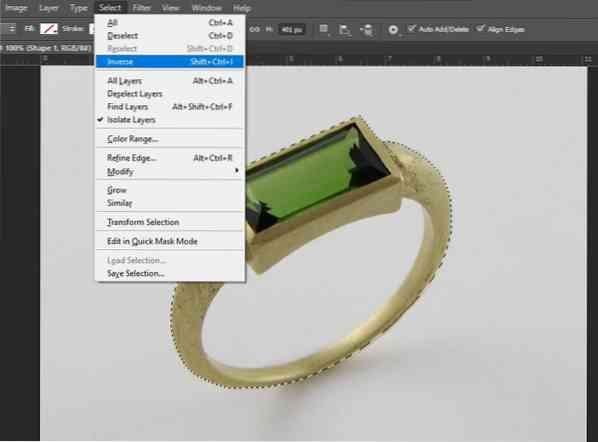
Korak 7: Dvostruki sloj pozadine
Nakon što ste stazu pretvorili u izbor, prilično je jednostavno ukloniti je. Ali prvo, možda ćete trebati duplicirati pozadinski sloj. Jednostavno kliknite na pozadinski sloj i pronađite opciju Duplicate Layer.
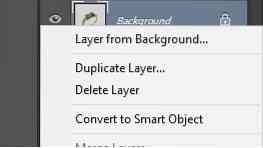
Sada isključite vidljivost izvornog sloja.
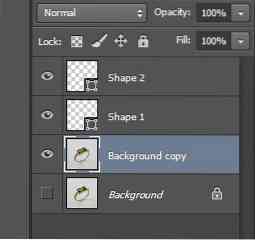
Korak 7: Izbrišite pozadinu
Sada sve što trebate jest pritisnuti tipku delete na tipkovnici da biste uklonili pozadinu.

Ponovite isto za drugi put, obrnuti odabir i pritisnite Delete.

Zašto je Pen Tool najbolji alat za uklanjanje pozadine?
Iako su drugi alati, kao što su Background Eraser Tool i Magic Wand Tool, brzi i jednostavni za upotrebu, nisu baš dobri u očuvanju kvalitete i detalja slike. S druge strane, alat Pen Pen malo je dugotrajan za upotrebu i trebate vježbu da biste se dobro uhvatili miša da biste ga koristili. Dakle, to je jedan od najboljih alata za uklanjanje pozadine. No, omogućuje vam pažljivo uklanjanje pozadine s bilo koje slike.
Možete povećati i dodati sidrišta kako biste povukli blisku granicu oko slike. To vam omogućuje da na slici dobijete sve detaljne detalje. To Pen Tool čini jednom od najboljih opcija za uklanjanje pozadine sa slike u Photoshopu. Također je alat koji preferiraju napredni korisnici i grafički dizajneri.
Ako ste početnik, možda ćete se osjećati pomalo svladani pomoću alata Pen da biste uklonili pozadinu sa slike. Ali s malo prakse možete postati stručnjak u tome.
Gdje možete koristiti sliku nakon uklanjanja pozadine?
Sad kad ste uklonili pozadinu sa slike pomoću alata Pen, sigurno se pitate gdje možete koristiti ovu sliku. Pogledajmo kako možete koristiti sliku s prozirnom pozadinom.
Uređivanje fotografija: Možete spojiti više fotografija zajedno nakon uklanjanja pozadine s njih i odabira samo dijelova slike. Pomoću alata Pen možete konačni proizvod učiniti što realnijim.
Grafički dizajn: Drugi način na koji možete koristiti sliku s prozirnom pozadinom je grafički dizajn. Bez obzira želite li na svoj poster dodati logotip ili dodati bilo koju drugu grafiku, prvo ga morate učiniti prozirnim da biste ga koristili.
Slike proizvoda za web: Kada prenosite slike proizvoda na web, možda ćete smatrati pozadinu previše neurednom ili ometajućom. Uvijek možete ukloniti pozadinu pomoću alata Pen i dodati obojenu pozadinu po vašem izboru kako bi fotografije proizvoda postale pop.
Arhitektura i dizajni: Konačno, možete koristiti i sliku s prozirnom pozadinom u pripremi arhitektonskog dizajna ili dizajna interijera za klijente.
Postoji nekoliko drugih načina na koje možete koristiti sliku s prozirnom pozadinom. Sve što trebate je nastaviti vježbati i učiti kako ukloniti pozadinu sa slike pomoću alata Pen Pen.
Video tutorial
Konačna presuda
U ovom uputstvu pozabavili smo se temom koja zbunjuje većinu početnika - kako ukloniti pozadinu sa slike. Detaljno smo razmotrili sve aspekte uklanjanja pozadine. Također smo razgovarali o tome zašto ćete možda trebati ukloniti pozadinu u Photoshopu i kako u svojim dizajnom možete koristiti sliku s prozirnom pozadinom.
Nadamo se da je detaljan vodič o uklanjanju pozadine sa slike pomoću alata Pen Pen bio od pomoći za vas. Detaljni vodič može novim korisnicima pomoći da savladaju metodu Pen Tool. Iako smo pogledali nekoliko načina na koje možete ukloniti pozadinu, zaključili smo da je Pen Tool najbolja opcija koja postoji.
Ako ste tek upoznati s tim, ne brinite, trebali biste slijediti naš vodič i vježbati pomoću alata Pen da biste uklonili pozadinu sa slike. Prije nego što to shvatite, postat ćete profesionalac u tome.
 Phenquestions
Phenquestions


